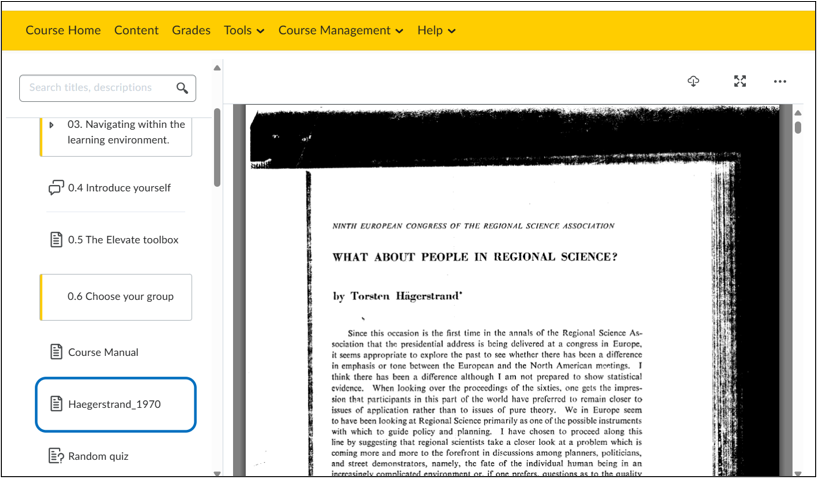Manuals
Hoe upload en voeg ik een bestand toe aan Content?
In Brightspace is het toevoegen van een document aan een cursus een eenvoudige manier om studiemateriaal, opdrachten of aanvullende informatie te delen met studenten. Deze functie stelt docenten in staat om documenten, zoals PDF’s, Word-bestanden of presentaties, direct binnen het cursusplatform te uploaden, zodat studenten toegang hebben tot de benodigde bronnen voor het leren.
Als je een bestand wilt toevoegen aan ‘Content’, navigeer dan binnen de betreffende cursus naar het Content-gedeelte in het menu.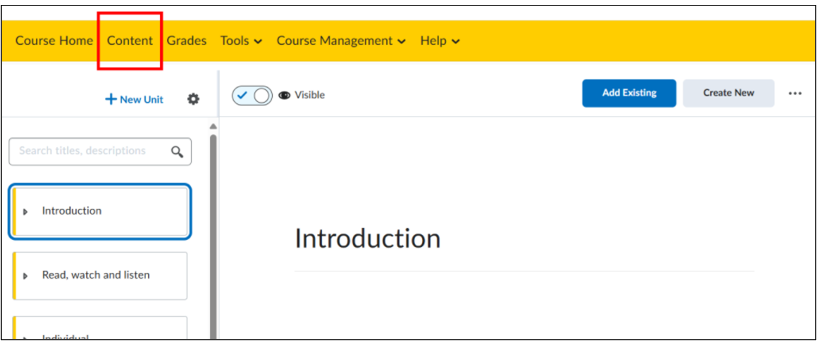 Klik op de unit of lesson waar je het bestand wilt toevoegen. Meer informatie over units/lessons/topics/folders vind je hier: “Hoe verdeel ik mijn vakinhoud in units-lessons-folders-topics”
Klik op de unit of lesson waar je het bestand wilt toevoegen. Meer informatie over units/lessons/topics/folders vind je hier: “Hoe verdeel ik mijn vakinhoud in units-lessons-folders-topics”
Je ziet rechtsbovenaan de knoppen ‘Add Existing’ en ‘Create New’.
Add Existing: Hiermee voeg je al bestaande content toe, zoals bestanden, activiteiten of vragen die al eerder in deze of andere cursussen zijn aangemaakt. In plaats van iets nieuws te maken, hergebruik je dus wat al beschikbaar is. Dit bespaart tijd en zorgt ervoor dat je consistente content gebruikt binnen je cursus.
Create New: Hiermee maak je direct nieuwe content aan, zoals een nieuw document, quiz, of opdracht, specifiek voor die unit of topic.
Klik binnen die unit of lesson op ‘Add Existing’ in het geval dat je een al eerder gemaakt document wilt uploaden.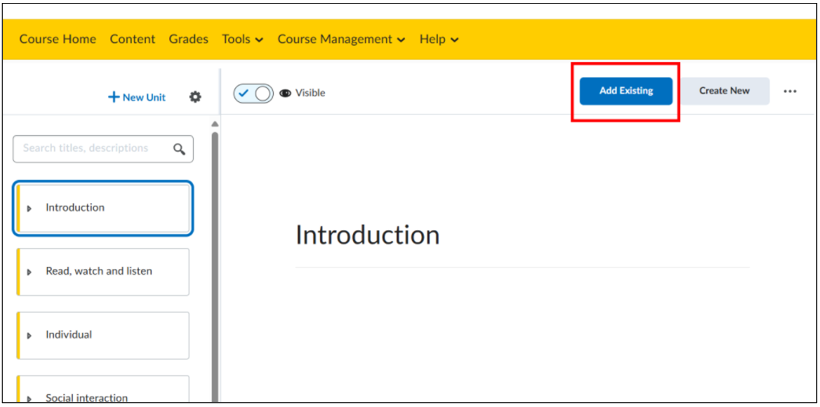
Je komt op een pagina waar je kan kiezen uit allerlei verschillende soorten tools en documenten om te uploaden, zoals ‘Assignments’ of ‘Quizzes’. Daarnaast kan je bijvoorbeeld ook gewone Word-documenten toevoegen.
Kies het soort bestand dat je wenst toe te voegen aan de cursus. Sleep het bestand onderin in de ‘Drag and drop or browse’ box of zoek het bestand op in je computerbestanden.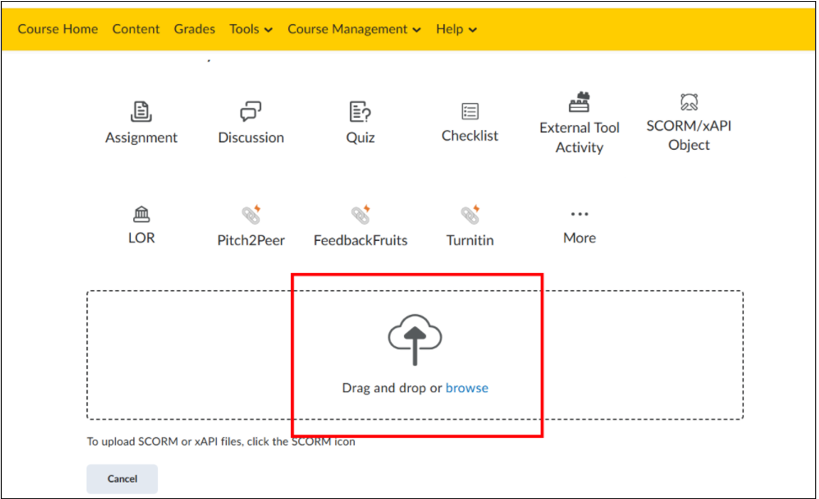 Hierna klik je op ‘Upload’ en is het bestand gelijk zichtbaar in de geselecteerde unit of topic. Bijvoorbeeld bij het uploaden van een PDF-bestand ziet dit er voor studenten zo uit:
Hierna klik je op ‘Upload’ en is het bestand gelijk zichtbaar in de geselecteerde unit of topic. Bijvoorbeeld bij het uploaden van een PDF-bestand ziet dit er voor studenten zo uit: